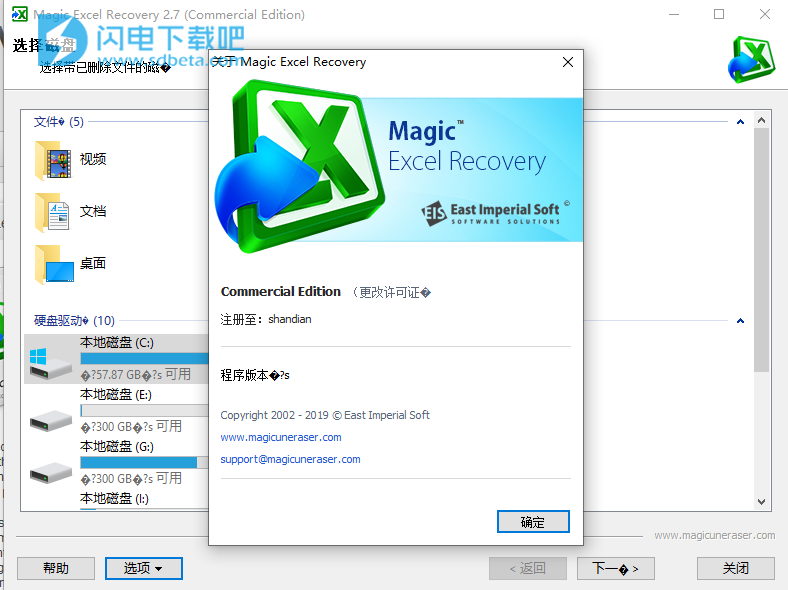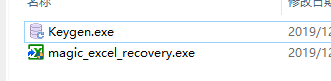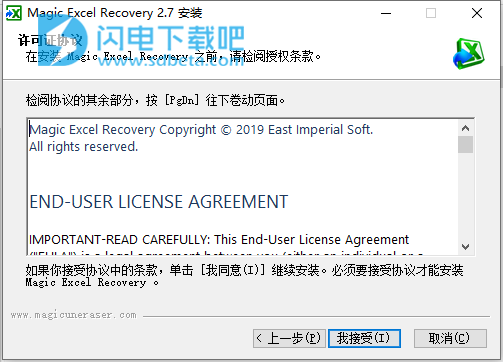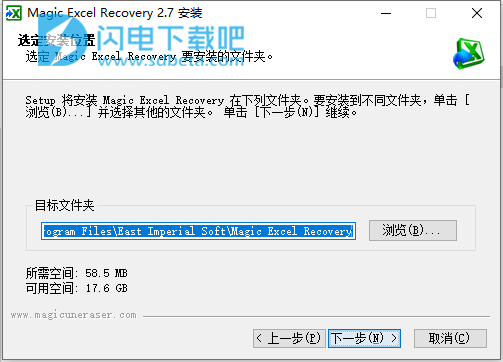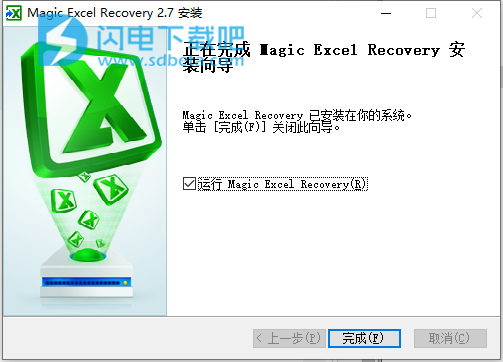Magic Excel Recovery中文破解版专为使恢复安全,轻松和可靠而设计的恢复工具。该工具将使用已知的所有技巧来发现丢失的Microsoft Excel,并保存存储在计算机上的Open Office文档,即使保留它们的磁盘已格式化,重新分区或完全不可访问。Magic Excel Recovery不仅仅是将其自身限制为办公用品的另一个文件恢复工具。相反,它配备了可以扫描和验证可恢复文档的算法,仅在文档未损坏且未损坏时才将文档添加到可恢复文件列表中。这些文档以缩略图大小的预览的形式方便地显示,使您可以快速选择要恢复的文档。该工具采用了在Magic Partition Recovery中使用的备受赞誉的数据恢复算法,使每一步都能发现有关文档行踪的信息,包括使用内容感知分析进行全盘搜索。内容感知分析试图通过读取整个磁盘表面来查找文件,以寻找文件的特征签名,即使没有可用的文件系统也是如此。内容感知分析可以从格式化,损坏和重新分区的磁盘,存储卡和USB笔式驱动器中有效地恢复文档。Magic Excel Recovery带有完整的预恢复预览,并保证实际上可以恢复可见文件。该工具仅依赖于内置处理,不需要安装Microsoft Office应用程序即可预览或恢复文档。安装包中含注册机,亲测可完美注册激活软件!
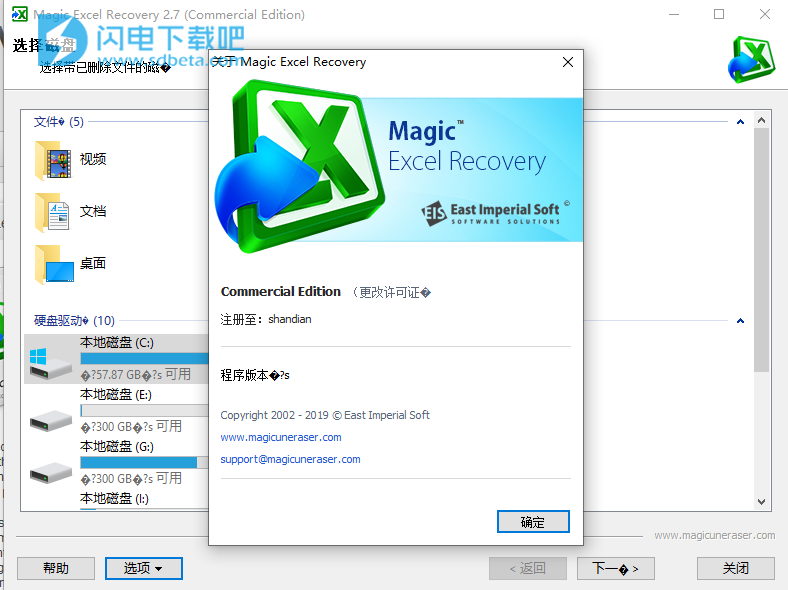
安装破解教程
1、在本站下载并解压,如图所示,得到magic_excel_recovery.exe安装程序和keygen注册机
2、双击magic_excel_recovery.exe运行安装,许可协议,点击我接受
3、选择软件安装路径,点击下一步
4、安装完成,退出向导
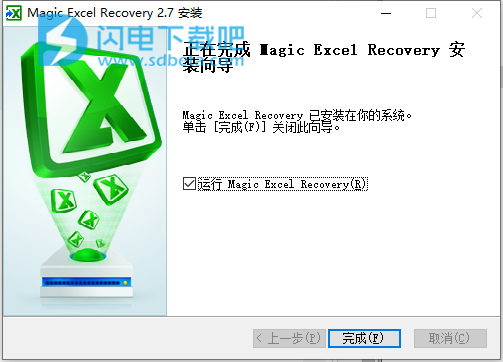
5、程序运行后点击界面上的注册按钮,运行keygen注册机,然后在注册机中选择对应的软件、版本等信息,输入用户名自动生成注册密钥,将注册信息对应复制到软件中,点击确定

功能特色
1、使用简便
您可以使用Magic Excel Recovery像在标准资源管理器中一样浏览磁盘内容。唯一的区别在于,除了现有文件和文件夹之外,您还可以在此处看到已删除的文件。
2、快速取消删除文件
快速恢复模式会在几分钟之内取消删除从回收站中删除,使用第三方应用程序删除或使用Shift + Del键删除的文档。
3、逐步恢复向导
可以使用完全指导的逐步向导来帮助您进行恢复过程,在整个过程中为您提供指导,以确保安全的恢复和平稳的操作。
4、100%恢复率
与竞争工具不同,Magic Excel Recovery通过彻底的完整性检查来验证将要恢复的每个文档。这意味着只有那些实际上具有100%可恢复性的文件最终才会在缩略图库中列出。这种自动完整性检查可确保整洁的恢复体验。您不会看到数百个残破的文档的残余,而只会看到一些-但是这些100%是可恢复的,有保证。
5、内容感知分析
Magic Excel Recovery具有从Magic的顶级工具中借用的综合数据恢复引擎。该引擎采用了我们的签名内容感知分析算法,该工具可以从严重损坏的媒体中恢复文档。内容感知分析的工作原理是访问低级别的磁盘,读取每个扇区并扫描数据以找到已知格式的文档的某些特征。一旦检测到模式,引擎将执行完整性检查并将有效文件添加到可恢复文档列表中。
6、从损坏和无法访问的媒体中恢复文档
Magic Excel Recovery与Magic的顶级工具共享其数据恢复引擎。即使文档位于严重损坏,损坏或无法读取的磁盘上,这种高度复杂的引擎也可以确保恢复正常。
该引擎具有两种恢复模式:快速和全面。在快速模式下,该工具运行迅速,并且能够在几秒钟内恢复最近删除的文档。全面恢复非常适合损坏,损坏和格式化的磁盘。
7、缩略图库
缩略图库表示恢复前预览的逻辑演变。可恢复的文档显示为缩略图大小的图像,使您可以轻松浏览文件并准确发现要恢复的文档。缩略图视图可轻松浏览多个文件。可用的排序和过滤选项使您可以快速显示符合特定条件的文件,例如最后一天最后修改的文件。
8、数据导出向导
从损坏,格式化或重新分区的磁盘中恢复信息时,或仅删除删除的文件时,仅以只读模式访问原始磁盘至关重要。这大大提高了成功恢复的机会,但是需要用户使用其他磁盘,驱动器号或存储介质来保存要恢复的文件。数据导出向导可以选择将文件保存在另一个磁盘上,刻录CD / DVD或上载到FTP服务器,从而帮助选择正确的位置来存储文件。
9、恢复没有回收站删除的文件
从磁盘删除文件时,许多程序不使用回收站。即使考虑到这些文件都不存在,也可以找到它们并还原。
10、病毒攻击后恢复
如果您的系统受到病毒攻击,则可以删除文件。有些程序还可以删除错误的文件。您可以使用该程序还原它们。
11、恢复压缩文件
NTFS文件系统允许压缩文件以节省磁盘空间。Magic Excel Recovery可以查看和恢复此类文件和文件夹。
12、支持所有类型的文件系统
该工具支持Windows的所有旧版和现代版本支持的两个文件系统的所有主要版本和每个小修订:FAT和NTFS。大多数存储卡,USB闪存驱动器和数码相机的内部存储器均以FAT16或FAT32格式进行格式化,而大多数硬盘和SSD驱动器(以及某些较大的闪存驱动器)将带有NTFS4或NTFS5。
使用说明
1、搜索已删除的卷
该程序允许从已删除的磁盘恢复文件。为此,在第一步(选择磁盘)期间,您需要选择要在其中找到已删除分区的HDD,然后单击“选项”-“查找分区”。
在出现的窗口中,指示要搜索的文件系统类型和要搜索的区域。找到的所有分区都将添加到磁盘列表中。现在,您可以像使用现有磁盘一样使用它们。
2、使用磁盘映像
该程序可以创建然后使用计算机上已存在或已找到的磁盘的映像。如果删除了磁盘上的任何文件,则可以创建最新的磁盘映像并保存。现在您可以继续工作,不用担心,知道已删除的数据不会被新文件覆盖。随后,您可以启动程序,挂载保存的映像,并从中恢复已删除的数据。
要在第一步(选择磁盘)中创建映像,您将需要选择必要的卷或物理磁盘,然后单击“选项”-“保存磁盘”。
在出现的窗口中,指定磁盘映像的名称和文件路径以及要保存的磁盘部分。
重要!创建映像时,建议保存所有磁盘而不是仅保存一部分磁盘,否则在分析和从映像中恢复文件时,可能由于数据不足而引起问题。
“压缩内容”选项仅在基于NT的操作系统(NT / 2000 / XP / 2003 / Vista / 2008 Server / 7/8)上可用。生成的图像的内容将使用标准的Windows LZNT1算法进行压缩,从而减小了生成图像的大小并节省了磁盘空间。
要打开已保存磁盘的映像,请单击“选项”-“挂载磁盘”,或将其从Windows资源管理器拖到磁盘列表中。安装的映像将被添加到磁盘列表中。现在,您可以像使用现有磁盘一样使用它。
要关闭映像,请选择已安装的磁盘,然后单击“选项”-“关闭磁盘”。
3、性质
要查看任何磁盘或文件的属性,请右键单击所需的磁盘或文件,然后从弹出菜单中选择“属性”。
在物理磁盘的属性中,可以更改扇区数和扇区中的字节数,而在卷的属性中,可以更改第一个磁盘扇区和其他参数。如果在应用更改后分析选定的磁盘,则分析将考虑您所做的更改。
要撤消您在所选项目的属性中所做的更改,请单击“重置”,然后单击“确定”以应用更改。
在文件的属性中,您将能够看到文件的类型,位置目录和大小以及日期和属性。
显示NTFS系统中文件或文件夹的属性时,您可以查看备用数据流以及MFT记录的系统属性。为此,请转到属性窗口中的“数据流”选项卡。在选项卡的上部选择所需的属性,然后可以在下部查看或保存其内容。
要查看操作系统的属性,请打开任何磁盘的属性,然后选择“系统”选项卡。